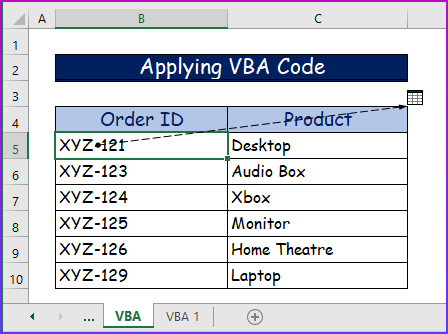ಪರಿವಿಡಿ
ಅನೇಕ ಬಾರಿ, Excel ನಲ್ಲಿ, ಬಳಕೆದಾರರು ಬಯಸಿದ ಮೌಲ್ಯಗಳನ್ನು ತೋರಿಸಲು ಸೂತ್ರಗಳನ್ನು ಬಳಸುತ್ತಾರೆ. ಈ ಸೂತ್ರದ ಫಲಿತಾಂಶಗಳು ಆ ನಿರ್ದಿಷ್ಟ ಹಾಳೆಯಲ್ಲಿ ಅಥವಾ ಅದೇ ವರ್ಕ್ಬುಕ್ನಲ್ಲಿರುವ ಇನ್ನೊಂದು ಹಾಳೆಯಲ್ಲಿನ ಇತರ ಸೆಲ್ ಮೌಲ್ಯಗಳನ್ನು ಅವಲಂಬಿಸಿರುತ್ತದೆ. ಮತ್ತೊಂದು ವರ್ಕ್ಶೀಟ್ನಲ್ಲಿ ಇತರ ಕೋಶಗಳ ಮೇಲೆ ಕೋಶದ ಮೌಲ್ಯದ ಅವಲಂಬನೆಯನ್ನು ತೋರಿಸುವುದು ನಮ್ಮ ಮುಖ್ಯ ಗುರಿಯಾಗಿದೆ. ಈ ಲೇಖನದಲ್ಲಿ, ಎಕ್ಸೆಲ್ನಲ್ಲಿ ಶೀಟ್ಗಳಾದ್ಯಂತ ಅವಲಂಬಿತರನ್ನು ಹೇಗೆ ಪತ್ತೆಹಚ್ಚುವುದು ಎಂಬುದನ್ನು ನಾವು ನಿಮಗೆ ತೋರಿಸುತ್ತೇವೆ.
ಅಭ್ಯಾಸ ವರ್ಕ್ಬುಕ್ ಅನ್ನು ಡೌನ್ಲೋಡ್ ಮಾಡಿ
ನೀವು ಉಚಿತ ಎಕ್ಸೆಲ್ ವರ್ಕ್ಬುಕ್ ಅನ್ನು ಇಲ್ಲಿ ಡೌನ್ಲೋಡ್ ಮಾಡಬಹುದು ಮತ್ತು ನಿಮ್ಮಲ್ಲಿ ಅಭ್ಯಾಸ ಮಾಡಬಹುದು ಸ್ವಂತದ್ದು.
ಟ್ರೇಸ್ ಡಿಪೆಂಡೆಂಟ್ಸ್ ಇತರ ಜೀವಕೋಶಗಳ ಮೌಲ್ಯದ ಮೇಲೆ ಪರಿಣಾಮ ಬೀರುತ್ತದೆ. ಅವಲಂಬಿತ ಕೋಶವು ಫಲಿತಾಂಶವನ್ನು ತೋರಿಸಲು ಸಕ್ರಿಯ ಕೋಶಗಳ ಮೌಲ್ಯಗಳನ್ನು ಅವಲಂಬಿಸಿರುತ್ತದೆ. ಉದಾಹರಣೆಗೆ, B8 ಕೋಶವು =B6-B7 ಸೂತ್ರವನ್ನು ಒಳಗೊಂಡಿದೆ. ಇಲ್ಲಿ, B6 ಮತ್ತು B7 ಕೋಶಗಳು ಸಕ್ರಿಯ ಕೋಶಗಳಾಗಿವೆ ಏಕೆಂದರೆ B8 B6 ಮತ್ತು B7 ಎರಡನ್ನೂ ಅವಲಂಬಿಸಿರುತ್ತದೆ, ಮತ್ತು ಅವುಗಳು ಜಾಡಿನ ಅವಲಂಬಿತವಾಗಿವೆ.ಪತ್ತೆಹಚ್ಚಲು 2 ಸುಲಭ ಮಾರ್ಗಗಳು Excel ನಲ್ಲಿ ಶೀಟ್ಗಳಾದ್ಯಂತ ಅವಲಂಬಿತರು
ಈ ಲೇಖನದಲ್ಲಿ, Excel ನಲ್ಲಿನ ಹಾಳೆಗಳಾದ್ಯಂತ ಅವಲಂಬಿತರನ್ನು ಪತ್ತೆಹಚ್ಚಲು ನೀವು ಎರಡು ವಿಭಿನ್ನ ಮಾರ್ಗಗಳನ್ನು ನೋಡುತ್ತೀರಿ. ನಮ್ಮ ಮೊದಲ ವಿಧಾನದಲ್ಲಿ, ಅವಲಂಬಿತರನ್ನು ತೋರಿಸಲು ನಾವು ಎಕ್ಸೆಲ್ ನ ಟ್ರೇಸ್ ಡಿಪೆಂಡೆಂಟ್ಸ್ ಕಮಾಂಡ್ ಅನ್ನು ಬಳಸುತ್ತೇವೆ. ನಮ್ಮ ಎರಡನೇ ಕಾರ್ಯವಿಧಾನಕ್ಕಾಗಿ, ನಾವು ಅದೇ ಉದ್ದೇಶಕ್ಕಾಗಿ VBA ಕೋಡ್ ಅನ್ನು ಅನ್ವಯಿಸುತ್ತೇವೆ.
ನಮ್ಮ ಲೇಖನವನ್ನು ವಿವರಿಸಲು, ನಾವು ಈ ಕೆಳಗಿನವುಗಳನ್ನು ಬಳಸುತ್ತೇವೆಡೇಟಾ ಸೆಟ್. ಇಲ್ಲಿ B ಮತ್ತು C ಕಾಲಮ್ಗಳಲ್ಲಿ, ನಾವು ಕ್ರಮವಾಗಿ ಕೆಲವು ಆರ್ಡರ್ ಐಡಿಗಳು ಮತ್ತು ಅವುಗಳ ಅನುಗುಣವಾದ ಉತ್ಪನ್ನಗಳನ್ನು ಹೊಂದಿದ್ದೇವೆ.
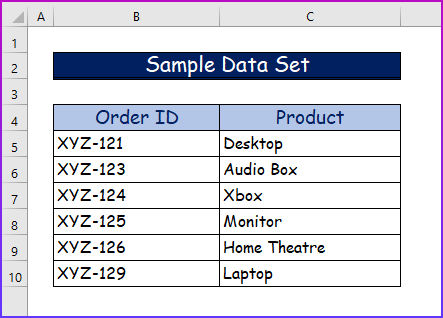
1. ಶೀಟ್ಗಳಾದ್ಯಂತ ಅವಲಂಬಿತರನ್ನು ಪತ್ತೆಹಚ್ಚಲು ಟ್ರೇಸ್ ಡಿಪೆಂಡೆಂಟ್ಸ್ ಕಮಾಂಡ್ ಅನ್ನು ಬಳಸುವುದು
ನಮ್ಮ ಮೊದಲ ಕಾರ್ಯವಿಧಾನಕ್ಕಾಗಿ, ನಾವು ಟ್ರೇಸ್ ಡಿಪೆಂಡೆಂಟ್ಗಳು ಆಜ್ಞೆಯನ್ನು ಬಳಸುತ್ತೇವೆ, ಇದು ರಿಬ್ಬನ್ನ ಸೂತ್ರಗಳು ಟ್ಯಾಬ್ನಲ್ಲಿದೆ. ಈ ಆಜ್ಞೆಯನ್ನು ಆರಿಸುವ ಮೂಲಕ, ನಾವು ಸಕ್ರಿಯ ಕೋಶಗಳು ಮತ್ತು ನಿರ್ದಿಷ್ಟ ಸೂತ್ರ ಅಥವಾ ಮೌಲ್ಯದ ಅವಲಂಬಿತ ಕೋಶಗಳನ್ನು ನೋಡಬಹುದು. ಈ ಕಾರ್ಯವಿಧಾನದ ವಿವರವಾದ ಹಂತಗಳು ಈ ಕೆಳಗಿನಂತಿವೆ.
ಹಂತ 1:
- ಮೊದಲನೆಯದಾಗಿ, ಡೇಟಾ ಸೆಟ್ ಮಾಡಲು ನಾವು ಎರಡು ವರ್ಕ್ಶೀಟ್ಗಳನ್ನು ತೆಗೆದುಕೊಳ್ಳುತ್ತೇವೆ.
- ಶೀಟ್ಗಳಾದ್ಯಂತ ನಾವು ಟ್ರೇಸ್ ಅವಲಂಬಿತವನ್ನು ತೋರಿಸುವುದರಿಂದ, ನಮಗೆ ಕನಿಷ್ಠ ಎರಡು ವರ್ಕ್ಶೀಟ್ಗಳ ಅಗತ್ಯವಿದೆ.
- ಕೆಳಗಿನ ಚಿತ್ರದಲ್ಲಿ, ನಾವು ಟ್ರೇಸ್ ಡಿಪೆಂಡೆಂಟ್ ಶೀಟ್ನಲ್ಲಿ ಡೇಟಾವನ್ನು ಹೊಂದಿಸುತ್ತೇವೆ .
ಹಂತ 2:
- ಎರಡನೆಯದಾಗಿ, ನಾವು ಇನ್ನೊಂದು ವರ್ಕ್ಶೀಟ್ ತೆಗೆದುಕೊಂಡು ಅದಕ್ಕೆ ಎಂದು ಹೆಸರಿಸುತ್ತೇವೆ ಟ್ರೇಸ್ ಅವಲಂಬಿತ 1 .
- ಅಲ್ಲದೆ, ಎರಡೂ ಹಾಳೆಗಳಿಂದ ಸೆಲ್ ವಿಳಾಸಗಳನ್ನು ಒಳಗೊಂಡಿರುವ ಸೂತ್ರವನ್ನು ಅನ್ವಯಿಸಲು ನಾವು ಹೆಚ್ಚುವರಿ ಕಾಲಮ್ ಅನ್ನು ಮಾಡುತ್ತೇವೆ.
- ನಂತರ, <4 ರ ಕೆಳಗಿನ ಸೂತ್ರವನ್ನು ಬರೆಯಿರಿ. D5 ಸೆಲ್ನಲ್ಲಿ COUNTIF ಫಂಕ್ಷನ್
=COUNTIF('Trace Dependent'!B5:B10,'Trace Dependent 1'!B5) 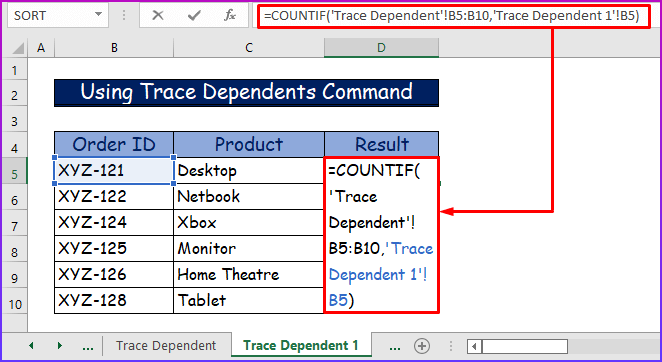
ಹಂತ 3:
- ಮೂರನೆಯದಾಗಿ ಫಲಿತಾಂಶವನ್ನು ನೋಡಲು Enter ಒತ್ತಿರಿ .
- ನಂತರ, ಆಟೋಫಿಲ್ ವೈಶಿಷ್ಟ್ಯದ ಸಹಾಯದಿಂದ ನಾವು ಕೆಳಗಿನ ಸೆಲ್ಗಳಿಗೆ ಫಲಿತಾಂಶಗಳನ್ನು ತೋರಿಸುತ್ತೇವೆಚೆನ್ನಾಗಿ.
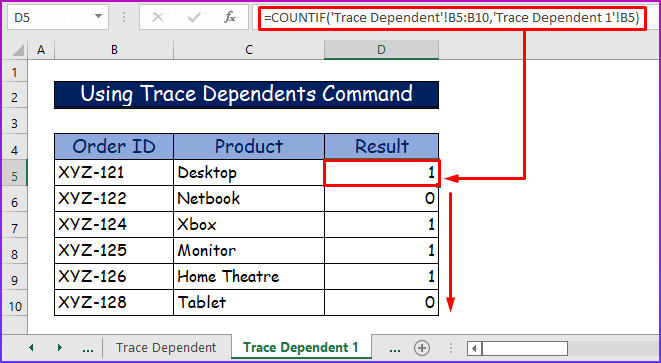
ಹಂತ 4:
- ನಾಲ್ಕನೆಯದಾಗಿ, ಟ್ರೇಸ್ ಡಿಪೆಂಡೆಂಟ್ <ಗೆ ಹಿಂತಿರುಗಿ 5>ಶೀಟ್.
- ನಂತರ, ಸೆಲ್ ಆಯ್ಕೆಮಾಡಿ B5 .
- ಇಲ್ಲಿ, ಯಾವುದೇ ಸೆಲ್ ಮೌಲ್ಯವು ಈ ಸೆಲ್ನ ಮೇಲೆ ಅವಲಂಬಿತವಾಗಿದೆಯೇ ಎಂದು ನಾವು ಪರಿಶೀಲಿಸುತ್ತೇವೆ.
- ನಂತರ, ಕೋಶವನ್ನು ಆಯ್ಕೆ ಮಾಡಿದ ನಂತರ ರಿಬ್ಬನ್ನ ಸೂತ್ರಗಳು ಟ್ಯಾಬ್ಗೆ ಹೋಗಿ.
- ಅಲ್ಲಿಂದ, ಫಾರ್ಮುಲಾದಲ್ಲಿ ಆಡಿಟಿಂಗ್ ಗುಂಪು, ಟ್ರೇಸ್ ಡಿಪೆಂಡೆಂಟ್ಸ್ ಆಯ್ಕೆಮಾಡಿ.
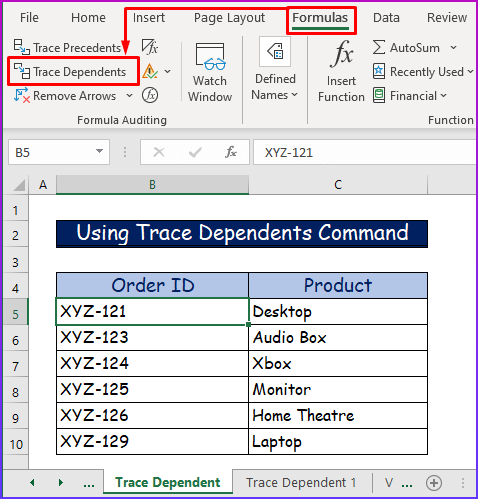
ಹಂತ 5:
- ಐದನೆಯದಾಗಿ, ಕೋಶವು ಸಕ್ರಿಯ ಕೋಶವಾಗಿದ್ದರೆ ನೀವು ಚುಕ್ಕೆಗಳಿರುವ ಕಪ್ಪು ರೇಖೆಯನ್ನು ನೋಡುತ್ತೀರಿ, ಜೊತೆಗೆ ಬಾಣವು ಚಿತ್ರದ ಕಡೆಗೆ ತೋರಿಸುತ್ತದೆ.
- ಇದು ಸೂಚಿಸುತ್ತದೆ, ಕೋಶವು ಸಕ್ರಿಯ ಕೋಶವಾಗಿದೆ ಮತ್ತು ಅದರ ಅವಲಂಬಿತ ಕೋಶವು ಮತ್ತೊಂದು ವರ್ಕ್ಶೀಟ್ನಲ್ಲಿದೆ.
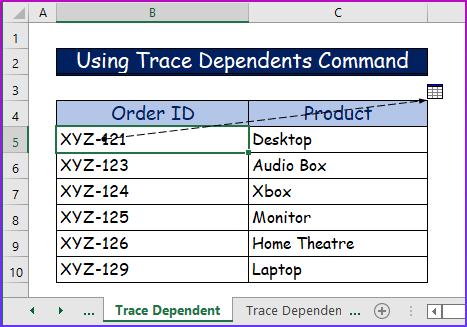
ಹಂತ 6:
- ನಂತರ, ಮೌಸ್ ಅನ್ನು ಇರಿಸಿಕೊಳ್ಳಿ ಚುಕ್ಕೆಗಳ ರೇಖೆಯ ಕೊನೆಯಲ್ಲಿ ಮತ್ತು ಅದರ ಮೇಲೆ ಡಬಲ್ ಕ್ಲಿಕ್ ಮಾಡಿ , ಡಬಲ್-ಕ್ಲಿಕ್ ಮಾಡಿದ ನಂತರ ನೀವು ಹೋಗಿ ಸಂವಾದ ಪೆಟ್ಟಿಗೆಯನ್ನು ನೋಡುತ್ತೀರಿ.
- ಪರಿಣಾಮವಾಗಿ, ಬಾಕ್ಸ್ ಶೀಟ್ ಮತ್ತು ಸಕ್ರಿಯ ಕೋಶವನ್ನು ಬಳಸುವ ಸೂತ್ರವನ್ನು ತೋರಿಸುತ್ತದೆ .<1 5>
- ನಂತರ ಉಲ್ಲೇಖವನ್ನು ಆಯ್ಕೆಮಾಡಿ ಮತ್ತು ಸರಿ ಕ್ಲಿಕ್ ಮಾಡಿ.
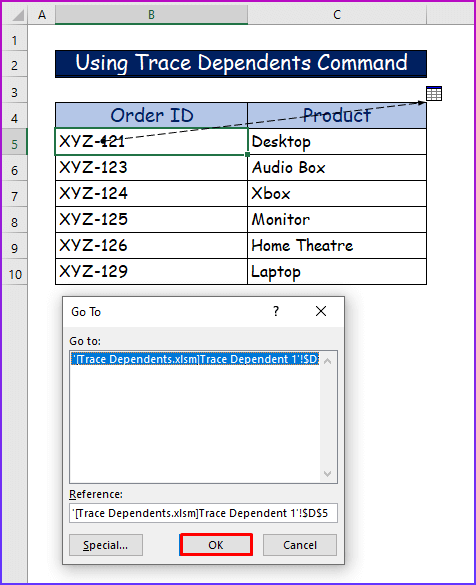
ಹಂತ 8:
- ಅಂತಿಮವಾಗಿ, ಹಿಂದಿನ ಹಂತದ ಕ್ರಿಯೆಯು ನಿಮ್ಮನ್ನು ಹಾಳೆಗೆ ಕೊಂಡೊಯ್ಯುತ್ತದೆ ಈ ಸೂತ್ರವನ್ನು ಎಲ್ಲಿ ಬಳಸಲಾಗುತ್ತದೆ.
- ಅಲ್ಲದೆ, ಇದು ಸಕ್ರಿಯ ಕೋಶದ ಮೇಲೆ ಅವಲಂಬಿತವಾಗಿರುವ ಅವಲಂಬಿತ ಕೋಶವನ್ನು ಸೂಚಿಸುತ್ತದೆ.
- ನಮ್ಮ ಉದಾಹರಣೆಯಲ್ಲಿ, ಕೋಶದ ಫಲಿತಾಂಶ D5 ಹಾಳೆಯ ಟ್ರೇಸ್ ಡಿಪೆಂಡೆಂಟ್ 1 ಅವಲಂಬಿತವಾಗಿದೆಶೀಟ್ನ B5 ಟ್ರೇಸ್ ಅವಲಂಬಿತ .
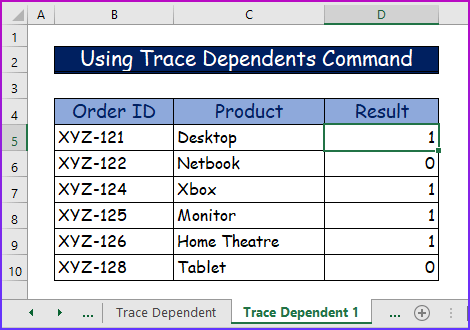
2. ಎಕ್ಸೆಲ್ನಲ್ಲಿ ಶೀಟ್ಗಳಾದ್ಯಂತ ಅವಲಂಬಿತರನ್ನು ಪತ್ತೆಹಚ್ಚಲು VBA ಕೋಡ್ ಅನ್ನು ಅನ್ವಯಿಸುವುದು
ನಮ್ಮ ಎರಡನೇ ವಿಧಾನವಾಗಿ, ಶೀಟ್ಗಳಾದ್ಯಂತ ಅವಲಂಬಿತರನ್ನು ಪತ್ತೆಹಚ್ಚಲು ನಾವು VBA ಕೋಡ್ ಅನ್ನು ಅನ್ವಯಿಸುತ್ತೇವೆ ಎಕ್ಸೆಲ್. ನಾವು ಕೋಡ್ನಲ್ಲಿ ಸರಿಯಾದ ಅನುಕ್ರಮ ಮತ್ತು ಆಜ್ಞೆಯನ್ನು ನೀಡುತ್ತೇವೆ ಮತ್ತು ಇದು ಅವಲಂಬಿತರು ಮತ್ತು ಸಕ್ರಿಯ ಕೋಶವನ್ನು ತೋರಿಸುತ್ತದೆ. ಉತ್ತಮ ತಿಳುವಳಿಕೆಗಾಗಿ, ಈ ಕೆಳಗಿನ ಹಂತಗಳನ್ನು ಅನುಸರಿಸಿ.
ಹಂತ 1:
- ಮೊದಲನೆಯದಾಗಿ, ಎರಡು ಹಾಳೆಗಳನ್ನು ತೆಗೆದುಕೊಂಡು ಎರಡೂ ಹಾಳೆಗಳಲ್ಲಿ ಡೇಟಾವನ್ನು ಹೊಂದಿಸಿ ಹಿಂದಿನ ವಿಧಾನಗಳಲ್ಲಿ ಹಿಂದಿನ ವಿವರಣೆಯಂತೆಯೇ ಸೂತ್ರವನ್ನು ಅನ್ವಯಿಸುವ ಮೂಲಕ VBA 1 ಶೀಟ್ನಲ್ಲಿ ಹೊಂದಿಸಲಾದ ಡೇಟಾದ 4> D .
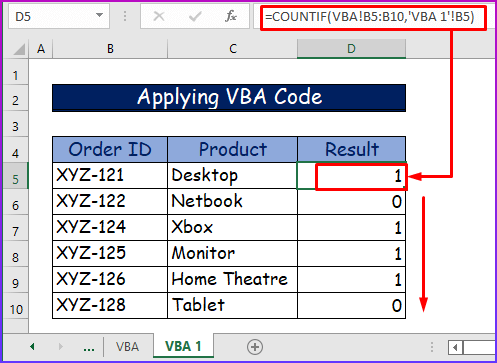
ಹಂತ 3:
- ಮೂರನೆಯದಾಗಿ, ಅವಲಂಬಿತರನ್ನು ಪತ್ತೆಹಚ್ಚಲು ನಾವು ಕೋಡ್ ಅನ್ನು ಅನ್ವಯಿಸುತ್ತೇವೆ.
- ಅದಕ್ಕಾಗಿ, ಆಯ್ಕೆಮಾಡಿ ಕೋಶ B5 ಶೀಟ್ VBA .
- ನಂತರ, ಡೆವಲಪರ್<9 ಗೆ ಹೋಗಿ> ರಿಬ್ಬನ್ನ ಟ್ಯಾಬ್.
- ಅಲ್ಲಿಂದ, ವಿಷುಯಲ್ ಬೇಸಿಕ್ ಆಯ್ಕೆಮಾಡಿ.
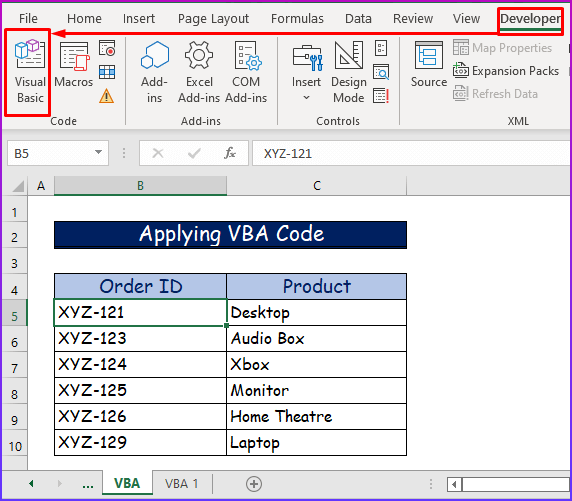
ಹಂತ 4:
- ನಾಲ್ಕನೆಯದಾಗಿ, ನೀವು VBA ವಿಂಡೋವನ್ನು ನೋಡುತ್ತೀರಿ.
- ಇಲ್ಲಿ, ಇಂದ Insert ಟ್ಯಾಬ್ ಆಯ್ಕೆ ಮಾಡ್ಯೂಲ್ .
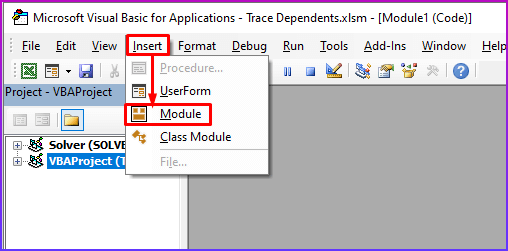
ಹಂತ 5:
- ಐದನೆಯದಾಗಿ, ಈ ಕೆಳಗಿನ ಕೋಡ್ ಅನ್ನು ನಕಲಿಸಿ ಮತ್ತು ಮಾಡ್ಯೂಲ್ಗೆ ಅಂಟಿಸಿ.
1128
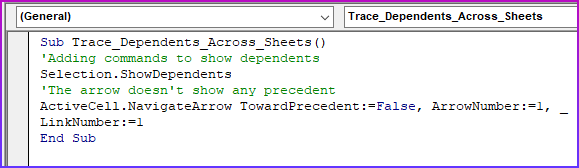
VBA ಬ್ರೇಕ್ಡೌನ್
- Fir stly, ನಾವು Sub process Trace_Dependents_Across_Sheets .
4353
- ನಂತರ, ಈ ಕೆಳಗಿನ ಆಜ್ಞೆಗಳು ಅವಲಂಬಿತರು ಮತ್ತು ಸಕ್ರಿಯ ಸೆಲ್ ಅನ್ನು ತೋರಿಸುತ್ತದೆ.
- ಬಾಣದ ಸಂಖ್ಯೆಯು ಒಂದಾಗಿರುತ್ತದೆ ಮತ್ತು ಬಾಣವು ಪೂರ್ವನಿದರ್ಶನ ಕೋಶದ ಕಡೆಗೆ ನ್ಯಾವಿಗೇಟ್ ಆಗುವುದಿಲ್ಲ
1447
ಹಂತ 6:
- ನಂತರ , ಅಂಟಿಸಿದ ನಂತರ ಕೋಡ್ ಅನ್ನು ಉಳಿಸಿ.
- ಅದರ ನಂತರ, ಕರ್ಸರ್ ಅನ್ನು ಮಾಡ್ಯೂಲ್ನಲ್ಲಿ ಇರಿಸಿ ಮತ್ತು ಅದನ್ನು ಪ್ಲೇ ಮಾಡಲು ರನ್ ಬಟನ್ ಅಥವಾ F5 ಒತ್ತಿರಿ.
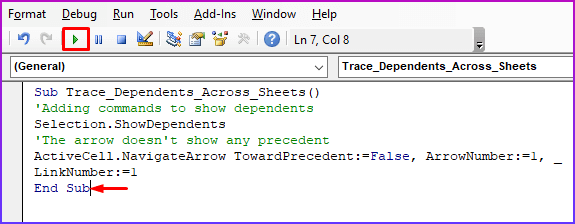
ಹಂತ 7:
- ಕೋಡ್ ರನ್ ಮಾಡಿದ ನಂತರ ಅದು ನೇರವಾಗಿ ನಮ್ಮನ್ನು ಸೆಲ್ಗೆ ಕೊಂಡೊಯ್ಯುತ್ತದೆ D5 ಶೀಟ್ VBA 1 , ಇದು ಅವಲಂಬಿತ ಸೆಲ್ ಎಂದು ಸೂಚಿಸುತ್ತದೆ.
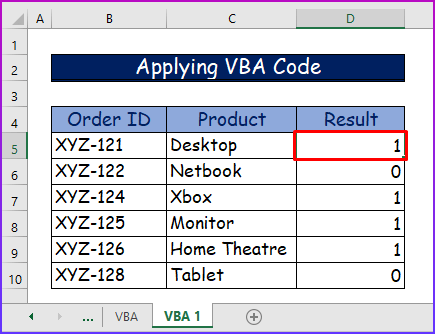
ಹಂತ 8:
- ಪರಿಣಾಮವಾಗಿ, ನೀವು VBA ಶೀಟ್ಗೆ ಹಿಂತಿರುಗಿದರೆ ನೀವು ಸೆಲ್ B5 ಅನ್ನು ಟ್ರೇಸ್ ಡಿಪೆಂಡೆಂಟ್ನೊಂದಿಗೆ ಗುರುತಿಸಿರುವುದನ್ನು ನೋಡುತ್ತೀರಿ ಬಾಣ, ಇದು ಸಕ್ರಿಯ ಸೆಲ್ ಎಂದು ಸೂಚಿಸುತ್ತದೆ.